Aprenda 3 métodos eficazes para corrigir fotos borradas em detalhes
Você está enfrentando a situação em que suas fotos capturadas estão um pouco embaçadas?
Ao ver uma foto valiosa ou essencial no seu smartphone ou computador e perceber que ela está desfocada, você certamente quer consertá-la. Felizmente, existem muitas ferramentas disponíveis no mercado para remover o desfoque de imagens e aprimorá-las com IA.
Este post cobre três soluções eficazes para consertar fotos borradas. Três excelentes conversores de imagens desfocadas para nítidas são recomendados para que você possa desfocar suas fotos.
CONTEÚDO DA PÁGINA:
Parte 1. Por que suas fotos estão borradas
Não há dúvida de que você pode se sentir frustrado ao ver uma foto borrada, especialmente se ela for dotada de grande significado. Antes de mergulharmos em como consertar fotos borradas, vamos descobrir o que torna uma foto borrada.
Normalmente, os motivos pelos quais as fotos ficam desfocadas podem ser divididos em três categorias:
Técnicas de tiro
• O ponto focal não está no assunto.
• Ao fotografar com a câmera na mão, a mão ou o objeto se move.
• A profundidade de campo é muito rasa. O objeto principal está nítido, mas outras áreas estão desfocadas.
• A lente está suja ou embaçada.
Dispositivos de tiro
• O ISO é tão alto que haverá muitos pontos de ruído.
• A estabilização de imagem não está ligada/desligada.
• Atraso na vibração do obturador
Pós-processamento
• Redução excessiva de ruído no pós-processamento.
• Compressão excessiva.
Parte 2. IA corrige fotos desfocadas gratuitamente online
Você pode achar que consertar uma foto desfocada pode ser um desafio, pois muitas informações da imagem (dados de pixel) estão faltando. Para corrigir facilmente fotos de baixa resolução e remover o desfoque, você pode primeiro tentar usar algumas ferramentas online de aprimoramento de fotos, especialmente se não quiser baixar softwares de terceiros no seu dispositivo.
Recomendamos fortemente o fácil de usar Upscaler de imagem gratuito da Apeaksoft para tornar as fotos menos desfocadas pelos motivos abaixo:
• Ele foi especialmente projetado para tornar mais nítida a parte desfocada da sua foto, aumentar a resolução da imagem, remover desfoque e ruído, aumentar o tamanho da imagem e muito mais.
• Permite que você corrija fotos desfocadas online gratuitamente.
• Sua tecnologia avançada de nitidez de imagem por IA pode tornar uma imagem menos desfocada automaticamente.
• Um clique para ampliar imagens para 8X com detalhes nítidos
Siga os passos abaixo para desfocar fotos online:
Passo 1. Para corrigir uma imagem desfocada online, navegue até o site oficial deste Upscaler de imagem gratuito no seu navegador. É compatível com todos os navegadores, incluindo Safari, Chrome, IE, Edge, Firefox, Yahoo, Bing e outros.
Passo 2. Quando você chegar à página do Free Image Upscaler, você pode clicar no Envie sua foto para escolher e enviar sua foto desfocada. Você pode corrigir fotos desfocadas em JPG, JPEG, PNG e BMP.
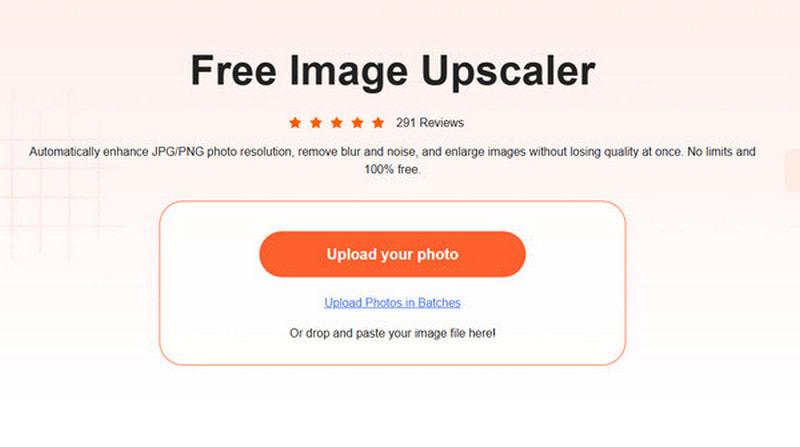
Passo 3. Após o upload da sua foto, este software de nitidez e aprimoramento de imagem corrigirá automaticamente o espaço desfocado, removerá o ruído de fundo, atualizará a resolução da imagem e melhorará sua qualidade. Ele exibe as imagens original e de saída para você comparar. Durante esta etapa, você pode selecionar a Ampliação opção com base em suas necessidades.

Passo 4. Se a imagem desfocada for corrigida e você estiver satisfeito com o resultado, clique no botão Economize para salvar a foto no seu dispositivo. Como um corretor online gratuito para fotos borradas, ele não insere nenhuma marca d'água no arquivo de saída. Além disso, você não verá anúncios ao corrigir uma foto borrada.
Parte 3. Corrigir uma imagem borrada no Android e iPhone
Se você deseja corrigir diretamente uma imagem desfocada em seu telefone Android, iPhone ou iPad após a captura, você precisa encontrar um aplicativo de imagem desfocada adequado. Adobe Lightroom é um aplicativo multifuncional de edição de imagens e vídeos que permite capturar e editar imagens. Você pode instalar gratuitamente o Editor de fotos e vídeos do Lightroom Aplicativo da Google Play Store em um celular Android e da App Store em um dispositivo iOS. Aqui, mostramos um exemplo de como corrigir uma foto desfocada no Android.
Passo 1. Instale o Lightroom Photo & Video Editor da Google Play Store em seu telefone Android e abra-o. Se você tiver uma assinatura da Adobe para seu software de desktop, poderá usar todos os recursos do aplicativo móvel.
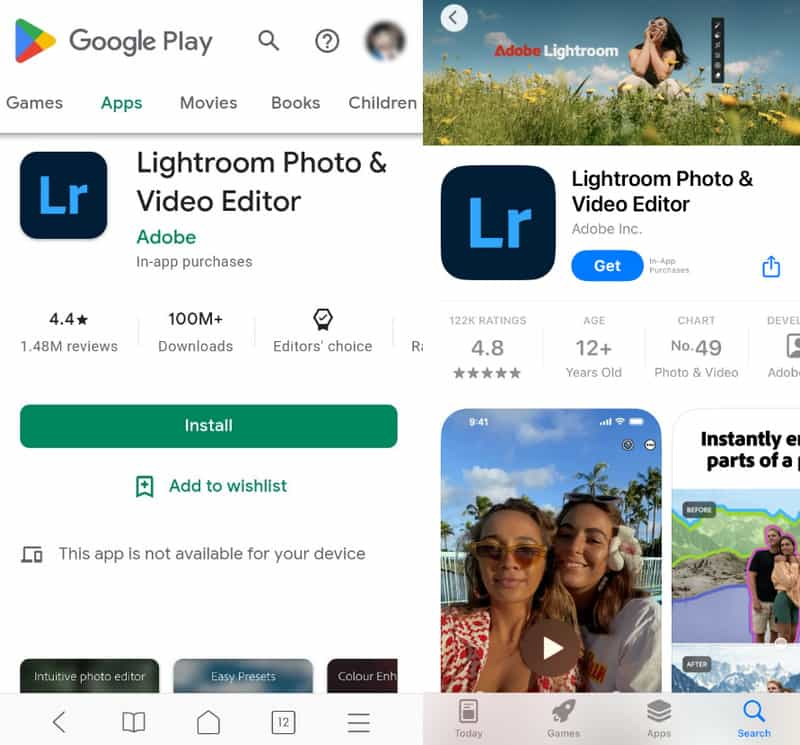
Passo 2. Toque em Adicionar fotos na parte inferior da tela para adicionar sua foto desfocada. Aqui, você precisa autorizar o aplicativo a acessar as fotos no seu dispositivo Android. Ao localizar a foto que deseja tornar menos desfocada, toque nela e toque em Adicione.
Passo 3. Toque no Detalhe painel na tela inferior. Você pode ver várias opções de edição, como Nitidez, Raio, Detalhe e Mascaramento. Você pode arrastar a barra de Nitidez para a direita para corrigir uma imagem desfocada. Ajuda a tornar os pequenos detalhes da sua imagem mais definidos. Além disso, você pode personalizar o Raio e o Detalhe para tornar a imagem menos desfocada.
Passo 4. toque em Efeito, e você pode usar seu Clareza recurso para tornar a imagem menos desfocada. O aplicativo móvel Adobe Lightroom também oferece muitos outros recursos de edição. Você pode usá-los para fazer ajustes técnicos em sua foto. Por exemplo, você pode aplicar a predefinição HDR no painel Predefinições para corrigir fotos de baixa resolução. Você também pode ir para Ótica para remover a aberração cromática.

Passo 5. Depois de corrigir a imagem borrada, você pode tocar na parte superior Compartilhar botão e escolha uma maneira adequada de exportá-lo ou compartilhá-lo.
Dicas:
Como corrigir fotos borradas no iPhone gratuitamente?
O iOS vem com alguns recursos básicos de edição de imagens no aplicativo Fotos. Quando você quiser aumentar a nitidez de uma imagem borrada ou depixelar uma imagemAlém de usar alguns aplicativos de terceiros, você também pode usar o editor de imagens integrado. Acesse o aplicativo Fotos, abra a foto desfocada, toque em Editar no canto superior direito e mova a barra de Nitidez para ajustá-la de acordo com suas necessidades.
O Google Fotos pode corrigir uma foto desfocada no Android?
Sim. O aplicativo Google Fotos está equipado com uma ferramenta de Nitidez para ajudar a deixar uma foto menos desfocada. Você pode tocar em Editar na parte inferior da tela, deslizar para a esquerda na barra inferior para escolher Ajustar e, em seguida, deslizar para a esquerda na barra inferior. Adjust ferramentas para encontrar o recurso Nitidez.
Parte 4. Corrigir fotos de baixa resolução no PC no Photoshop
Quando você quiser editar fotos, Adobe Photoshop pode ser o primeiro editor de imagens que lhe vem à mente. Como uma das ferramentas de edição de imagem mais poderosas, o Photoshop pode ajudar você a corrigir uma foto e torná-la menos desfocada. Você pode seguir os passos abaixo para aprender como corrigir fotos desfocadas no Photoshop.
Passo 1. Abra o Photoshop no seu computador e importe sua foto desfocada para ele. Se você não tiver este produto da Adobe instalado no seu dispositivo, instale-o gratuitamente a partir do site oficial da Adobe. Você pode usá-lo gratuitamente para corrigir fotos desfocadas por sete dias.
Passo 2. Clique no topo Filtrar menu, selecione o Afiar opção em seu menu suspenso e, em seguida, vá para Nitidez Inteligente.

Passo 3. No pop-up Nitidez Inteligente janela, você pode remover a lente e o desfoque de movimento, reduzir o ruído e ajustar outras opções para corrigir a imagem desfocada. Clique no OK botão para salvar suas alterações e fechar a janela.

Passo 4. Clique na Envie o menu e escolha o Exportar opção da lista suspensa para salvar a imagem editada. Além disso, você também pode fazer uma imagem de alta resolução no Photoshop.
Parte 5. Como evitar fotos borradas - Dicas úteis
• Mantenha o equipamento estável ao tirar fotos. Você pode usar um tripé para evitar fotos desfocadas, se necessário. Ou você pode usar o modo time-lapse.
• Certifique-se de estar em um ambiente bem iluminado. Quanto mais claro, mais rápida será a velocidade do obturador da câmera e menor a probabilidade de a foto ficar desfocada.
• Aumente a velocidade do obturador: Se estiver usando o modo manual, recomenda-se que a velocidade do obturador seja de pelo menos 1/ (distância focal) de segundo. Por exemplo, se a distância focal da sua câmera for de 50 mm, a velocidade do obturador deve ser de 1/50 de segundo ou mais.
• Foque manualmente no objeto em vez de deixar a câmera focar automaticamente.
• Usar Upscalers de imagem de IA para remover o desfoque das imagens.
Conclusão
Esta postagem falou principalmente sobre como consertar uma imagem borrada. Você pode aprender três maneiras diferentes de tornar uma imagem menos desfocada on-line gratuitamente, em um telefone Android, iPhone ou computador. Você pode escolher seu editor de imagens preferido para resgatar suas fotos desfocadas ou de baixa resolução.
Artigos Relacionados
Você pode remover o logotipo de uma foto ou vídeo para obter um arquivo com aparência profissional e alta qualidade de visualização com a ajuda deste artigo.
Como você reduz o tamanho MB de uma foto? Posso reduzir o tamanho do arquivo de uma foto JPEG? Aprenda a reduzir o tamanho do arquivo de foto no Windows 10 PC, Mac, iPhone e Android.
Este artigo permite que você conheça os 6 melhores visualizadores HEIC para abrir e visualizar arquivos de fotos HEIC em dispositivos Windows e Android sem problemas.
Você pode encontrar os 6 melhores compactadores de GIF para reduzir efetivamente o tamanho do arquivo GIF neste artigo, garantindo o tamanho ideal sem comprometer a qualidade da imagem.

